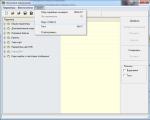Не запускается play. Не работает Google Play Market на андроид? Наши советы вам помогут! Включаем то, что отключили
Пользователям смартфонов и планшетов на Android не обойтись без Google Play Market. Откуда, как не с него, качать приложения, музыку, игры? Да, кто-то использует сторонние ресурсы, но они далеко не так безопасны в плане вирусных угроз.
Проблемы с запуском Гугл Плэй делают невозможной не только установку новых программ, но и обновление старых. А значит, без него устройство остается беззащитным (обновления закрывают уязвимости в приложениях, которые могут эксплуатировать вирусы и хакеры). Одним словом, если у вас не работает Play Market, срочно принимайте меры для устранения этого сбоя.
Чтобы облегчить вам задачу, мы разделили проблемы на несколько групп по причинам возникновения и способам решения.
Ошибки кэш памяти или сбой в настройках системных приложений
Гугл Плэй, как и многие другие приложения, использует кэш (особое место хранения часто используемых данных для быстрой загрузки в память). Именно в нем содержится информация о последних действиях в программе. Если туда закралась ошибка, Play Market будет ее воспроизводить до тех пор, пока данные в кэше не обновятся.
Чтобы ускорить этот процесс, очистите кэш Гугл Плэй вручную:
- Откройте Настройки (Параметры) Android.
- Зайдите в раздел «Приложения».
- Найдите в списке программ Googlr Play Market.
- Коснитесь кнопок «Стереть данные» и «Очистить кэш».

Если Плэй Маркет по-прежнему не открывается, перезагрузите устройство.
При возникновении ошибок обновления установленных приложений проделайте то же самое с «Сервисами Google Play «.

Кроме того, для скачивания новых программ и установки обновлений старых необходима корректная работа «Диспетчера загрузок » и «Менеджера» приложений . В норме то и другое должно быть в списке запущенных программ.

Ошибки обновлений
Если проблема с открытием возникла сразу или спустя непродолжительное время после установки более свежей версии Coogle Play, откатите программу к предыдущей установке. Вместе с обновлением Маркета удалите обновление Сервисов Гугл Плэй.
Кнопка удаления обновлений находится в том же меню, где и опции очистки кэша.

Если такой кнопки нет, значит, программа ни разу не обновлялась (предыдущие версии отсутствуют).
Проблемы с Google-аккаунтом пользователя
Невозможность попасть в Play Market нередко возникает из-за проблем с аккаунтом пользователя. Возможно, вы недавно сменили пароль почтового ящика gmail.com, к которому привязан ваш профиль, или произошел сбой на сервере Google, и Android перестал вас распознавать.
Чтобы восстановить доступ к аккаунту, подключите планшет или телефон к Интернету (через SIM-карту или по Wi-Fi), зайдите в «Параметры» и откройте раздел учетных записей. На скриншоте ниже показано, как выглядит проблема синхронизации Gmail.

Если вы видите такую же картину, откройте меню этого раздела и коснитесь пункта «Синхронизировать сейчас».

В случае сохранения ошибки удалите учетную запись Google на телефоне (кнопка находится здесь же) и создайте ее повторно. Либо заведите себе еще один аккаунт gmail.com и авторизуйтесь под ним.
Ошибки установки или повреждение исполняемого файла программы
Нередко сбой проявляется постоянными сообщениями «В приложении «Гугл Плэй Маркет» произошла ошибка». Оно выскакивает при попытках пользователя запустить приложение или выполнить в нем любое действие (поиск, скачивание). А в некоторых случаях — само по себе, когда какая-то из установленных программ решает проверить обновление в фоновом режиме.
Вы можете попытаться справиться с этой ошибкой способами, описанными выше. Если ничего не помогает, остаются следующие варианты:
- Сделать восстановление системы из резервной копии (если создали ее заблаговременно, например, в программе управления Андроид-гаджетами под Windows MyPhoneExplorer).
- Удалить Play Market с устройства и установить заново. Для этого понадобятся права root (полученные заранее).
- Выполнить на планшете или телефоне сброс к заводским настройкам (Hard Reset/Wipe).
Как переустановить Плэй Маркет
- Скачайте или скопируйте исполняемый файл Google Play Market в формате.apk с исправно работающего телефона или планшета на Андроиде.
- Активируйте на проблемном устройстве разрешение устанавливать приложения из неизвестных источников. Опция находится в меню «Безопасность» или «Защита» приложения «Параметры».

- Перенесите файл на проблемный девайс и запустите установку (коснитесь его пальцем).
- Если ничего не произойдет или вы снова увидите сообщение об ошибке Play Market, откройте каталог \data\app\ и поместите файл туда.
Кстати, для удаления сбойной копии Маркета и повторной установки можете использовать тот же MyPhoneExplorer. После синхронизации телефона с программой зайдите в раздел «Файлы» — «Приложения», кликните выделенную на скриншоте строку и нажмите кнопку «Удалить».

Следом кликните на верхней панели значок «Загрузить приложение» и укажите путь к файлу.apk.
Вирусное заражение
Существуют модификации вредоносных программ, которые блокируют запуск Андроид Маркета, чтобы пользователь не мог скачать антивирус, или даже удаляют оригинальный файл и подменяют его зараженной копией. О том, что делать в таких случаях, мы рассказывали в статье о способах удаления вирусов на Андроиде.
После сканирования антивирусом, когда вредоносная программа будет нейтрализована, вам, возможно, придется заменить зараженный Play Market на чистый.
Play Market не установлен
Сегодня на российском рынке появились Android-смартфоны без предустановленных сервисов Google. В частности — продукты китайского производителя Meizu, например, Meizu M3 Note, Meizu M3 Mini и другие модели. Аппараты, купленные в нашей стране, позволяют легко исправить этот недостаток, установив необходимое средствами другого приложения.
Итак, чтобы установить Плэй Маркет на устройство Meizu, тапните иконку приложения «Лучшие». Оно содержит подборку доступных для быстрого скачивания программ, среди которых есть инструменты Google. Коснитесь кнопки «Установить» под значком «Google Services». После установки перезагрузите аппарат.

Конфликт приложений
О том, что некоторые Android-программы могут не уживаться с Google Play, узнали некоторые пользователи после установки «Freedom». «Freedom» — это приложение для обхода официального сервиса авторизации пользователей, совершающих покупки в игровых магазинах. Благодаря этому нечестные игроки получают возможность приобретать виртуальные товары без оплаты.
Если совместная работа Freedom и Play Market на вашем устройстве невозможна, придется от чего-то отказаться.
Блокировка доступа Google Play Market к сетевым ресурсам
Иногда Freedom не блокирует запуск Маркета, а препятствует его подключению к Интернету. При попытках что-то скачать пользователь видит сообщения: «Программе не удалось связаться с серверами Google» или «Сетевое подключение отсутствует, повторите попытку позже».
Если у вас есть root-права, решить проблему несложно — достаточно внести коррективы в системный файл Hosts (на Android он выполняет ту же функцию, что и в Windows — сопоставляет домены IP-адресам). Файл находится в папке \system\etc\. Попасть в нее можно как через root-проводник Android (например, «Root Explorer»), так и через уже знакомый MyPhoneExplorer, запущенный на машине с Windows.

Откройте файл hosts при помощи текстового редактора, например, блокнота, и удалите из него все записи, кроме «127.0.0.1 localhost». Сохраните без расширения, выбрав тип файла — «Все файлы».
Если ошибки подключения к сети не связаны с «Freedom», проверьте настройки защитных программ. Возможно, доступ Маркета к сети заблокирован в файерволе.
Повреждение прошивки и аппаратный сбой
Самый сложный случай. Неустранимый сбой прошивки или аппаратную неисправность девайса можно предположить в следующих ситуациях:
- Проблема возникла после неблагоприятного воздействия на аппарат: неудачного обновления прошивки, падения, подключения к неисправному заряднику и т. п.
- Вместе с Play Market перестали работать другие приложения или сбой возникает бессистемно: программа то работает, то нет.
- Присутствуют другие симптомы неисправности — зависания, самопроизвольные перезагрузки, выключения, перегрев, неадекватный нагрузке на ресурсы.
- Приведенные выше советы не помогли решить проблему. Она осталась даже после сброса настроек на заводские (wipe).
Из такого положения есть только два выхода — переустановить прошивку самостоятельно или доверить диагностику и ремонт специалистам сервисных служб.
Вопрос, «почему не работает плей маркет?» знаком многим пользователям данного сервиса.
Иногда причиной сбоев в работе являются разнообразные технические проблемы, или же сбои в работе устройства, с которого вы пытаетесь им воспользоваться.
Ответов на данный вопрос множество – как и причин проблемы. Рассмотрим самые основные неполадки и пути, благодаря которым можно найти решение.
Не работает плей маркет. Что делать?
Способ 1. Перезагрузите Android
Если перед вами возник вопрос,почему не работает плей маркет на андроид, первым делом перезагрузите устройство.
Возможно, просто произошло «зависание» системы, с которым достаточно часто сталкиваются пользователи Android .
И самое удивительное, данное действие поможет найти решения в работе Google Play , но и с багами других сервисов.
Если же после рестарта чуда не произошло, попробуйте другой вариант устранения проблемы.
Способ 2. Сбросьте настройки Google Play Market
В большинстве случаев, при возникновении проблемы -почему не работает плей маркет на , помогает сброс настроек приложения.
Чтобы удалить всю ненужную информацию, необходимо выполнить следующие действия:
- зайдите в меню настроек вашего устройства;
- в меню выберите раздел под наименованием «Приложения» или «Диспетчер приложений»;
- в данном пункте меню выберите ;
- когда откроется окно управления, нажмите на кнопку «очистить кэш ». В более старых версиях Андроид она может называться «Стереть данные».


Теперь нужно выбрать все те пункты, которые Вы желаете синхронизировать. Чаще всего делают резервные копии «Контактов» и личной информации, хранящейся в устройстве.
Просто кликните на нужный вам раздел.
Если считаете, что инфа, имеющаяся в телефоне или планшете , важная, то нажмите на кнопку «Опции» и выберите там «синхронизировать», это поможет сделать резервную копию всех приложений одновременно.

Затем легко удаляйте свой Google-аккаунт. При повторном входе на него устройство непременно предложит восстановить данные с резервной копии.
Возвращаемся к проблемам в работе плей маркета – выполнив синхронизацию, снова вернитесь в предыдущее меню и, вместо «синхронизировать», выберите «удалить».
Подтвердите действие. перезагрузите устройство и наново войдите в аккаунт.
Удаление и восстановление аккаунта поможет с проблемами, связанными с работой приложений Google.
Если же плей маркет по-прежнему не радует хорошей работой, попробуйте следующий пункт.
Способ 7. Несовместимые приложения
Некоторые приложения, самостоятельно установленные пользователем, способны влиять на работу Play Маркета, вплоть до его блокировки.
Список таких программ достаточно широк.
Чаще всего «вредителем» оказывается популярный Freedom, позволяющий совершать внутриигровые покупки бесплатно.
Способ 8. Настройте файл «hosts»
Если на вашем устройстве установлен Freedom, и вы подозреваете, что именно оно стало причиной сбоев в работе плей маркета, то данный пункт будет вам точно интересен.
Зайдите в меню настроек и разделе «Диспетчер приложений» - Установленные, выберите «Freedom».
В открывшемся меню программы нажмите на кнопку «Stop», а потом удалите приложение.
Перезагрузите устройство и снова проверьте «работоспособность» плей маркета. Без изменений? Тогда переходите к следующему пункту рекомендаций.
Способ 9. Сбросьте настройки Android
Сброс всех настроек, сохраненных в памяти гаджета – это достаточно радикальное действие, однако, чаще всего оно помогает успешно решить многие проблемы в работе приложений и системы в целом.
Для этого перейдите в меню настроек Андроид и выберите раздел «Восстановление и сброс». В данном разделе подтвердите действие «Сброс настроек».

Желательно, перед выполнением этого действия убедиться, что синхронизация данных выполнена успешно. Что касается информации, хранимой на карте памяти, то она «не пострадает».
Перезапустите устройство и восстановите данные с запасной копии.
Способ 10. Проверьте соединение с Интернетом
Возможно, проблемы в работе плей маркета заключаются в банальном отсутствии соединения с интернетом. Проверьте качество связи. Можно выполнить перезапуск роутера.
Способ 11. Аккаунты Google отключен
Иногда причина неполадок кроется в том, что аккаунт Google отключен. Зайдите в нужный раздел меню, если приложение «Аккаунты Google» отключено, активируйте его.
Способ 12. Проверьте дату и время
Если постоянно выскакивает «Подключение отсутствует», но при этом в качестве вы уверены, проверьте, правильно ли установлены на устройстве дата и время.
Можно еще раз поставить правильное время и часовой пояс. Желательно синхронизировать эти параметры с сетью.
Для этого нужно зайти в меню «Настройки» → «Дата и время» и поставьте отметку напротив пунктов «Дата и время сети» и «Часовой пояс сети».
Не работает плей маркет??? Решение проблемы
Почему не работает Play Market (плей маркет) - 12 способов решить проблему
Часто у пользователей OS Android не работает Плей Маркет - официальный магазин приложений от Google.
Причиной сбоя могут быть как кратковременные торможения устройства, так и серьёзные неполадки в системных файлах ОС.
Рассмотрим проблему подробнее.
Обратите внимание! Прежде чем приступать к решению проблемы, попробуйте просто перезагрузить телефон и открыть программу еще раз.
1. Проверяем настройки телефона
Если программа открывается, но вам не удается установить ни одно приложение, проверьте настройки смартфона, а именно «Дата и Время».
Из-за неправильно выставленных даты и времени телефон не может получить сертификат доверия, который необходим для старта инсталляции.
Зайдите в меню смартфона и кликните на иконке «Настройки». Теперь пролистайте открывшуюся страничку вниз до пункта «Дата и время». Кликните на него и в открывшемся окне проставьте правильные параметры.
Если настроено автоматическое получение данных через Интернет, лучше отключите эту опцию.

Теперь закройте Play Market (удалите из списка открытых приложений) и запустите программу снова. Установка программ должна работать корректно.
2. Очистка кэша в Play Market
Если магазин приложений не открывается, либо сразу после открытия вылетает окно с ошибкой, очистите кэш программы.
Удаление кэша никак не повлияет на отображение пользовательских данных в маркете.
Кэш - это промежуточный буфер данных, которые сохраняют отдельные программу. Соответственно, если данных в буфере скапливается слишком много, приложение начинает работать некорректно.
Чтобы очистить кэш в Плей Маркет, зайдите в настройки телефона и откройте список всех приложений.
Затем найдите иконку Google Play и кликните на неё. В открывшемся окне нажмите на клавишу «Очистить кэш».

После удаления данных необходимо выполнить перезагрузку девайса, чтобы изменения вступили в силу. Обычно, удаление кэша возвращает программе работоспособность.
3. Удаление данных
Play Market включается, но данные не подгружаются? Скорее всего, ваш телефон не может настроить соединение с сервером. Проверьте подключение к Интернету и очистите данные программы.
В виду частого возникновения ошибок в корневую папку программы может записываться «нерабочий код», который препятствует работе маркета.
Удалить все сторонние файлы и сведения об ошибках можно вручную через меню настроек телефона:
- Откройте список всех установленных программ;
- В списке найдите Google Play Market;
- Откройте окно «О приложении»;
- В поле «Память» отображаются данные об объеме файлов и папок, которые были записаны на ваше устройство уже после установки маркета. Всю эту информацию нужно удалить. Для этого нажмите на клавишу «Стереть данные» и дождитесь обнуления счётчиков памяти. Откройте магазин приложений после перезагрузки телефона.

Заметьте! После удаления данных вам необходимо будет повторно ввести логин и пароль для авторизации в сервисе - все настройки сбросятся автоматически.
Информация об установленных ранее программах в разделе «Избранное» буде сохранена.
4. Работа с обновлениями
Неполадки в работе стандартного магазина приложений могут возникать из-за системных багов. Как правило, разработчики устраняют ошибки в новых пакетах обновлений.
Нужно проверить наличие апдейтов, но сначала следует удалить старые обновления.
Сделать это можно в окне информации о приложении Play Market (рисунок 4).
Нажмите на клавишу удаления обновлений. Затем принудительно отключите работу программы. Повторно запустите маркет, все должно работать нормально.
Также убедитесь в том, что установлены самые последние апдейты. После выпуска разработчиком новых обновлений в настройках появится кнопка «Обновить».

5. Автоматическая синхронизация аккаунта
Для удобства работы все пользователи ОС «Андроид» могут настроить синхронизацию единого аккаунта Google+ практически с любой программой.
Таким образом вам не нужно постоянно создавать огромное количество пользовательских страниц в разных приложениях.
Синхронизация аккаунтов настраивается в настройках телефона (поле «Аккаунты»).
Чтобы устранить ошибку запуска маркета, попробуйте удалить аккаунт Гугл в настройках.
Данное действие не деактивирует вашу персональную страницу, а только отключит её на телефоне.
После удаления попробуйте зайти в профайл повторно. Затем перезагрузите девайс. Включите Плей Маркет и дождитесь завершения синхронизации программы с вашим аккаунтом.

Также следует убедиться в правильности выбранных параметров синхронизации.
Откройте параметры учетной записи, как показано на рисунке ниже, и выберите сервисы, с которыми будет настроено взаимодействие.

Следует заметить, что на работу маркета или на ваш аккаунт в системе Гугл могут влиять сторонние программы, которые установлены на телефоне.
Часто причиной сбоя являются «копии» официального магазина или другие утилиты, в которых можно совершать покупки игр (примеры таких приложений: Steam, Freedom, Best Market и прочие).
6. Настройки утилиты «Загрузки»
В операционной системе Android за работу с разными функциями отвечают стандартные сервисы.
За получение данных из глобальной сети (установка и обновление приложений) отвечает системная утилита «Диспетчер загрузки».
Результатом сбоя работы этого сервиса может быть нарушение работы Плей Маркета, браузера, электронной почты.
Прежде всего убедитесь, что используете актуальную версию прошивки вашего телефона. Усыновите доступные обновления «по воздуху».
Проверьте состояние диспетчера.
В списке всех программ кликните на иконке загрузки и дождитесь загрузки всех данных.
Скорее всего, сервис просто отключён, поэтому вы не имеете доступа к магазину приложений. Кликните на «Включить», чтобы возобновить работу.
Для увеличения вероятности устранения ошибок рекомендуем также очистить кэш и данные программы.

7. Разблокировка сервисов от Google
Ранее рассмотренный сервис «Диспетчер загрузок» является основной утилитой, которая обеспечивает работоспособность Плей Маркета на вашем телефоне.
Однако, влиять на работу магазина могут и другие программы от Google.
Зайдите в настройки и откройте окно «Уведомления приложений». Далее отключите блокировку сервисов Гугл, как показано на рисунке ниже.
Такое действие позволяет настроить бесперебойный доступ всех утилит Google к вашему устройству.
Вы будете автоматически получать последнюю информацию о работе приложений и данные обновлений, из-за отсутствия которых Плей Маркет может не работать.

8. Работа с корневыми файлами системы
Сторонние приложения могут вносить изменения в системные файлы телефона.
Одним из таких файлов является host.sys.
Текст в этот документ может быть внесен программой Freedom, троянами или другими видами вредоносного ПО. Единственный способ устранения неполадки - самостоятельное редактирование содержимого файла.
Для начала остановите все программы и сервисы, которые могут блокировать работу маркета.
По возможности удалите приложения, после установки которых магазин перестал работать.
Теперь зайдите в файловую систему с помощью проводника. Лучше использовать ES File Manager или Total Commander.
Обратите внимание! Редактировать содержимое системный файлов, в частности и host, можно только на устройствах с рут правами. Если у вас их нет, необходимо провести дополнительную настройку по получению возможностей суперпользователя.
В системной папке Android найдите файл хост и откройте его.
В нем должна содержаться только одна строка с указанием адреса и имени локальной сети. Благодаря такому содержимому все программы, использующие соединения с глобальной сетью, могут подключиться к устройству.
На рисунке указана часть текста, которая была дописана в файл сторонними источниками.
Выделенная строка блокирует доступ сервисов Гугл к телефону. Удалите её, сохраните изменения в файле и перезагрузите телефон.

Тематический видеоролик:
Пользователи Android устройств довольно часто сталкиваются с проблемами при открытии приложения Play Market. В некоторых случаях приложение Play Market может отказаться запускаться, ссылаясь на то, что «подключение отсутствует».
Если у вас также не работает Play Market и появляется сообщение об отсутствующем подключении, то данная статья должна вам помочь. Здесь мы расскажем о том, почему может не работать Play Market и что делать в такой ситуации.
Причин, которые могут приводить к тому, что Плей Маркет может не работать довольно много. Но, в большинстве случаев пользователи сталкиваются со всего несколькими самыми популярными причинами данной неполадки, это:
- Отсутствие интернета. Если нет доступа к Интернету, то Плей Маркет не будет работать. Также Плей Маркет может не работать, если скорость вашего интернета слишком низкая или подключение к Интернету не стабильное. Такое иногда случается при использовании GPRS подключения.
- Проблемы с файлом hosts. Файл hosts используется для того чтобы соотносить IP адреса серверов и их символьные имена. При установке некоторых приложений данный файл может быть отредактирован, из-за чего у вас может перестать работать Плей Маркет.
- Неверное время и дата. Еще одна распространенная проблема это неверные настройки времени. Если на вашем Андроид устройстве указано неправильное время или дата, то Плей Маркет не будет работать.
- Зависание приложения. Приложение Плей Маркет может просто подвиснуть, и отказаться работать.
- Сервис Плей Маркет действительно не работает. Такое происходит крайне редко, но исключать данный вариант также нельзя.
Что делать если не работает Play Market
Если вы столкнулись с тем, что у вас не работает Play Market, то для начала вам нужно проверить наличие Интернета. Откройте браузер и попытайтесь загрузить какой-либо сайт. Также можно выполнить проверку скорости с помощью приложения Speed Test. Если доступа к Интернету нет, то нужно решить эту проблему и уже тогда пробовать запускать Play Market.
Если доступ к Интернету есть, то следующий шаг это перезагрузка Android устройства. Так вы сможете исключить все возможные проблемы, связанные с зависанием самого Play Market или других приложений. После перезагрузки еще раз попробуйте войти в Play Market. Вполне вероятно, что на этот раз все будет работать нормально. Если же после перезагрузки ничего не поменялось, то предлагаем вам 3 способа решения данной проблемы.
Способ № 1. Исправляем файл hosts.
Довольно частой причиной возникновения ошибки Плей Маркет «подключение отсутствует» являются неверные записи в файле hosts. Если у вас есть ROOT-права, то вы можете открыть hosts и исправить его, это делается примерно так:
- Запустите файловый менеджер. Например, можно использовать Root Explorer или ES Проводник;
- Перейдите в папку System, потом в папку ets;
- Сделайте резервную копию файла hosts, скопировав его на карту памяти или в любую другую пользовательскую папку;
- Нажмите на файл hosts и удерживайте его, пока не откроется контекстное меню;
- В контекстном меню выберите пункт «Редактировать»;
- В открывшемся файле hosts удалите все строки кроме «127.0.0.1 localhost»;
- Сохраните изменения и перезагрузите Андроид устройство;
Если причина отсутствия подключения в Плей Маркете была в неправильном hosts файле, то после перезагрузки все должно работать.
Способ № 2. Исправляем время и дату.
Еще одной распространенной причиной отсутствия подключения в Плей Маркете является неправильная дата или время. Для того чтобы исправить эту проблему вам нужно сделать следующее:

Если причина отсутствия подключения в Плей Маркете была в неправильной дате или времени, то после этих нехитрых манипуляций подключение должно появиться.
Способ № 3. Очищаем кэш приложения.
Проблемы с кэшем также могут приводить к тому, что Play Market будет сообщать об отсутствии подключения. Чтобы исправить эту проблему выполните следующие действия:

Если причина отсутствия подключения в Play Market была в кэше, то после перезагрузки Play Market должен начать работать в штатном режиме.
Google Play Store - одно из приложений, без которых невозможна нормальная работа Android-смартфона. Самое главное - он позволяет скачивать новые приложения и обновлять их. «Ад замерзает и небо падает», как только не работает Google Play, либо он начинает выдавать множественные ошибки.
Не существует проверенного руководства по исправлению этих неполадок, так как причин для них много. Но мы собрали множество советов и хитростей, которые должны заставить магазин приложений снова заработать.
Актуальный способ для Meizu
Иногда в них предустановлен китайский магазин приложений, который выдает сбои. Чтобы их исправить, сделайте следующее.

Таким образом вы выполните переустановку Google Play на Андроиде.
Убедитесь, что неполадка только у вас
Если не открывается Гугл Маркет, убедитесь, что сбои только у вас. Лучший способ сделать это - узнать о работоспособности сервиса у кого-то из знакомых. Если у них не все хорошо, это может быть временная проблема с сервером, которую исправят в ближайшее время. Если же товарищи не имеют проблем с пользованием маркета, то двигайтесь дальше.
Перезапустите программу
Иногда достаточно провести удаление работающего процесса через меню многозадачности, а затем снова запустить его. Если не помогло, то переходите в «Настройки» - «Приложения», а теперь найдите Google Play Store, откройте его и тапните на «Остановить». После повторите процедуру запуска.
Включите «Режим полета»
Если пишет «Подключение отсутствует», может помочь активация «Режим самолета». Смахните шторку вниз, в панели быстрых настроек выберите этот режим, включите его и подождите несколько секунд. Затем выключите, дождитесь, пока смартфон поймает сеть, а теперь снова постарайтесь войти в Google Play.

Переподключите Wi-Fi или мобильную сеть
Иногда Wi-Fi и мобильный интернет могут быть проблемой, так как с сетью периодически случаются сбои. Поэтому выключите их ненадолго, а затем снова активируйте. Это может помочь. Стоит также перезапустить и роутер, если есть возможность.
Перезагрузите смартфон
Выключите устройство, дайте ему минуту отдохнуть, а потом снова запустите. Это займет минуту или две, но очень часто устраняет проблемы. Не пренебрегайте данным способом.

Обновите прошивку
Посмотрите в настройках или в шторке, не прилетало ли вам обновление операционной системы. Если оно есть, запустите установку, так как свежие версии Android содержат в себе патчи безопасности и другие компоненты, призванные наладить работоспособность операционки.
Сотрите кеш Play Маркета
Кеш - отличная вещь, которая нужна для сохранения временных файлов, чтобы регулярно не загружать их снова. Его использование повышает скорость работы. Минус, что иногда старые данные могут накапливаться и функционировать с ошибками. Именно поэтому время от времени полезно очищать кеш.

Чтобы удалить его для Магазина программ, перейдите в «Настройки» - «Приложения». Отыщите Play Маркет, который перестал функционировать и зайдите в него. Далее откройте пункт «Хранилище» и клацните по «Стереть кеш». После этого можно попробовать снова зайти в Play Маркет.
Удалите данные
Иногда стереть кеш недостаточно. Порой требуется полностью уничтожать данные приложения, чтобы удалились установленные апдейты, а также все настройки. Чтобы сделать это, следуйте по тому же пути, что и в инструкции выше, только нажмите не на «Стереть кеш», а на соседнюю кнопку, где будет «Очистить данные». Имейте в виду: когда вы следующий раз запустите Play Маркет, придется снова войти в систему и ввести свои учетные данные.
Проверьте список отключенных приложений
Замораживать лишние сервисы - правильно. Но делать это стоит внимательно, чтобы не лишить систему важного компонента, необходимого для полноценной работоспособности Android. Особенно важно сохранять бдительность при отключении системных программ. То, что для вас покажется ненужным, может быть необходимо операционке.
Перейдите в «Настройки» - «Приложения». Пролистайте список в самый низ, и там увидите выключенные программы. Разморозьте системные службы, а затем проверьте, помогло ли это.
Правильно установите дату и время
Может показаться странным, но иногда проблемы с датой могут помешать Маркету запускаться. Это связано с тем, что у серверов Google возникают сбои с синхронизацией. В настройках откройте параметры даты и времени, активируйте ее автоустановку и посмотрите, правильно ли система подбирает часовой пояс. Если видите явные ошибки, то выставьте все вручную, а потом опять запустите Google Play, вероятно он откроется.

Удаление настроек прокси или VPN
Множество пользователей VPN/Proxy говорят, что у них часто не запускается Play Маркет. Поэтому, если применяете эти инструменты, постарайтесь их отключить и проверить, как он ведет себя. Очень велика вероятность, что это поможет.

Опции Proxy находятся в категории Wi-Fi во вкладке «Дополнительно». Параметры VPN можно отыскать в разделе «Дополнительно», но только в сегменте «Беспроводные сети».
Удалите Play Market
Если не удастся никак исправить положение, лучшим вариантом будет удалить Store. Однако это системное приложение, и вы не сможете полностью избавиться от него без root-прав. Тем не менее, Google оставили возможность стереть обновления, то есть сделать откат до стоковой версии. После этого получится обновить ее.
Зайдите в «Настройки» - «Приложения» - «Play Маркет» и нажмите «Удалить обновления». Потом вам надо будет посмотреть, помогло ли. Если да, просто выполните вход и продолжайте спокойно пользоваться сервисом.
Возможно, причина в Сервисах Google Play?
Сервисы Гугл - это двигатель, который управляет устройствами Android, обеспечивает синхронизацию и другие важные аспекты. Приложения Google и большая часть стороннего софта работают при взаимодействии с Play Services. Поэтому нарушения в нем критичны для операционки. Также важно помнить о сервисе WebView, который тоже отвечает за функционирование системы.
Как и все остальные сервисы, этот может подвергаться сбоям. Попробуйте очистить его кеш и данные, выполнив те же шаги, что были описаны вверху. Если это не поможет, постарайтесь снести обновления.
Выйдите и повторно войдите в Google-аккаунт
Некоторые люди уверяют, что этот способ помогает, так что стоит попробовать. Зайдите в «Настройки» - «Аккаунты» и в свою учетную запись Гугл. Тапните на кнопку меню с изображением троеточия и клацните «Удалить». После внесите аккаунт еще раз и попробуйте зайти в Гугл Плей.
Что означает код ошибки?
Если не работает Гугл Плей Маркет, но всплывает уведомление с кодом ошибки, это хорошо, так как система в значительной мере подсказывает нам, что происходит. Давайте рассмотрим некоторые из самых популярных ошибок Google Play, с которыми вы можете столкнуться.

Ошибка 944
Те, кто получает код ошибки 944, не должны паниковать. Фактически, это свидетельствует, что серверы Google находятся в автономном режиме или есть проблемы с подключением. Очевидный выход из положения - подождать, пока корпорация не устранит проблемы.
Ошибка 919
Она сигнализирует, что закончилось свободное место на телефоне! Вы не сможете ничего делать, пока не освободите внутреннее хранилище. Перебросьте данные на карту памяти, удалите что-то или переместите на компьютер, чтобы снова пользоваться магазином приложений.
Ошибка 481
Надеемся, что никто никогда не увидит этот код, поскольку это, вероятно, означает, что пришел конец вашей учетной записи Google. Он дает понять, что у вас есть какая-то серьезная ошибка. Единственное исправление - удалить аккаунт, а затем зарегистрировать новый. Вы можете деинсталлировать его в разделе «Общие настройки» - «Учетные записи» - «Google».
Как вариант, можно написать в службу поддержки компании и уточнить, в чем проблема. Возможно, это даст результат, и удалять аккаунт не доведется. Рекомендуем попробовать.
Ошибка 505
Эта ошибка вызвана приложениями, которые ищут одно и то же разрешение, что вызывает конфликт. Google постарались устранить это в более свежих обновлениях, поскольку эта ошибка чаще встречается у устройств с Android 4.4 KitKat и более старыми итерациями.
Самый просто метод исправления - стирание кеша Google Play Store и сервисов Гугл. Инструкция есть выше в соответствующем подпункте. Кроме того, можете снести и переустановить обновления в Плей Стор. Убедитесь, что используете новейшее программное обеспечение, доступное для вашего гаджета на Android.
Ошибка 927
Это ошибка, возникающая при попытке загрузить программу. Но этот конкретный код выдается, если Play Store сам находится в процессе обновления.
Оптимально просто подождать завершение обновления и установки маркета. Затем повторить установку своего ПО. Если не сработало, рекомендуем сделать очистку даты и кеша.
Сделайте Wipe Cache
Для этого придется войти в рекавери. На разных смартфонах это происходит по-своему (читайте в статье , где мы описали все комбинации), однако часто помогает выключить смартфон, а затем одновременно удерживать клавишу блокировки + громкость вниз. Навигация в режиме восстановления выполняется при помощи качельки громкости и кнопки питания.
- Выберите «Wipe cache».
- Дождитесь, когда телефон все сделает.
- Перезагрузите его.

Еще один метод, который частенько помогает.
Сброс данных
Если все остальное не возымело положительного эффекта, просто сделайте Hard Reset . Это, скорее всего, устранит большинство ваших проблем, поскольку удаляется все со смартфона, и он приобретает состояние, которое было в момент, когда вы активировали его в первый раз.
Обратите внимание, что потеряете всю информацию, так что создайте бэкап. Перейдите по пути «Настройки» - «Система» - «Сброс настроек». Клацните там «Удалить все данные» и подтвердите.
Теперь вы знаете, что делать при сбоях в Google Play. Хотим верить, что эти методы восстановят его работоспособность. Если не помог ни одни, проблема более серьезная, и следует обратиться к специалисту.